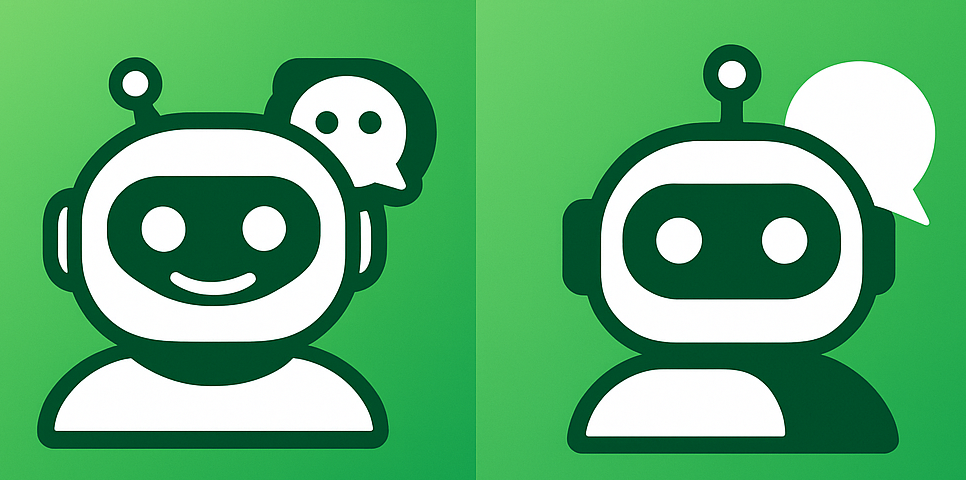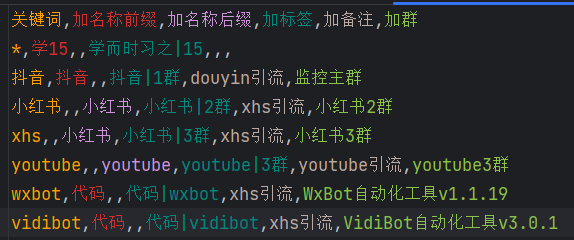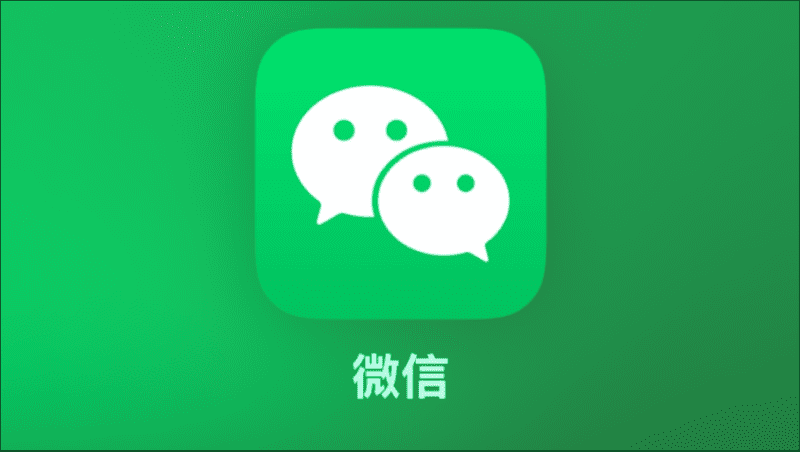一、简介
WxBot 是一款用于无人值守处理微信信息、好友申请和方便进行朋友圈管理、通讯录管理的一款自动化工具;
二、软件需求
- Windows 10/11,只要能支持桌面微信的系统均可;
- 经多方测试,目前最适配VidiBot的微信桌面版本为4.0.3,已经在同一个网盘内提供下载;
- 未知的原因,部分微信最新版本4.0.6.26,也可以适配 VidiBot;
三、整体架构
1、功能模块
WxBot 主要分为两个功能模块:微信监控、微信运营,两者的区别:
微信监控用于定期、长期循环执行某些无人值守任务,通过快、慢两种任务间隔,控制循环执行这个模块里的高频(快)和低频(慢)任务的频率;
微信运营则用于一次性的执行某个任务,每次点击开始,就仅执行一次所有已勾选的任务;
2、模块内置任务
微信监控 模块包含以下任务:
- 高频:自动回复消息
- 高频:群同步
- 低频:自动通过好友
- 低频:自动点赞
- 低频:定时发圈
- 低频:跟圈
微信运营 模块包含以下任务:
- 采集指定对象的若干条朋友圈
- 采集指定的已打开的某条朋友圈
- 采集通讯录内容(标签、好友清单、群聊名称)
- 发布若干条朋友圈文本、图片到WordPress网站,成为网站文章
- 发布选定的朋友圈数据文件中的若干条朋友圈
- 加载好友清单,并群发指定内容给指定的好友(设定项目多,因此单独设置群发消息标签页)
- …….
3、模块的设置和启动
- 我们通过“微信监控”、“监控调度” 管理设置、启动、停止监控模块;
- 我们通过“微信运营”、“群发消息”、“运营记录”来管理设置、启动运营模块;
4、模块与微信进程的关系
- 微信监控:对所有已在桌面的微信窗口都产生作用,监控任务会对所有已知的微信窗口进行轮询;每个微信窗口执行完全部已勾选的任务后,继续转入下一个微信窗口;因此,微信监控无需提前点击“刷新微信列表”;
- 微信运营:所有运营任务,都必须基于已指定的微信窗口才能执行;因此,执行微信运营任务前,请在通用配置页面,提前点击“刷新微信列表”,并在结果框内选择某几个微信进程,才可以继续运行运营任务;
四、通用配置
通用配置页面,管理所有运行相关配置路径、程序接口、微信进程、软件注册等信息;
1、软件注册

采用卡密形式注册授权,从 https://fk.vidibot.com 获取卡密后,在软件注册栏输入卡号后点击充值;
2、微信设置

微信安装路径:指定 Weixin.exe 完整的安装路径;例如:D:/Program Files/Tencent/Weixin/Weixin.exe
微信多开数量:完美解决微信多开问题,直接输入数量,点“多开”即可;可长期稳定使用;
刷新微信列表:多开微信后,登录所有账号,然后点击“刷新”,可以列出所有已经登录的微信账号;
3、路径设置

- 朋友圈数据文件:这里是“朋友圈跟圈”,“定时发圈”,“转发朋友圈”、“采集朋友圈”、“采集指定朋友圈”、“API发布到网站” 这些和朋友圈相关的监控或运营任务都要用到的数据文件,非常重要;
这是一个通过“朋友圈跟圈”和“采集朋友圈”、“采集指定朋友圈”这三个任务自动生成的文件,无需人工配置; - 朋友圈图片保存:配合朋友圈数据文件的存在,把所有涉及到的朋友圈图片都保存到一个目录里;
- 通讯录好友文件:这里是“采集通信录好友”用到的保存数据的文件;并且在“群发消息”任务也要使用到;
- 自动回复响应模板:这里是“自动回复消息”任务要用到的配置文件;
- 自动验证规则设置:这里是“自动通过好友”任务要用到的配置文件;
- 群发消息内容模板:这里是“群发消息”任务要用到的配置文件;
五、微信监控配置详解
1、监控频率

如果各项功能频繁执行,会导致微信被强制下线,如果想开启全部功能,而且不太追求信息回复时效性,强烈建议:
- 高频任务,建议设置成300秒以上;(每5分钟执行一次)
- 低频任务,建议设置成3600秒以上;(每小时执行一次)
- 无人值守模式,为了更加模拟真实操作,如果点击开启,这个模式,那么在等待下一次任务执行的间隔期间,鼠标会随机在屏幕上移动;(此时无法同时使用机器做别的事情,建议无人值守的时候开启)
2、高频任务

自动回复消息
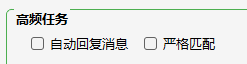
这个功能顾名思义,发现新消息,根据设置的自动回复响应模板,
根据收到的消息内容,匹配信息列,然后进行响应的动作响应;
自动回复响应模板文件已经在config目录下提供,你可以用文本编辑器或者excel打开这个文件;
文本编辑器打开文件如下图所示:
第一列(黄色)是收到的消息内容,第二列(红色)是响应的内容或者做出的动作,
特别注意第二列的多种响应格式,都有 | 作为分割线,请模仿作者提供的模板进行修改编辑;
两列中间要用英文逗号隔开;
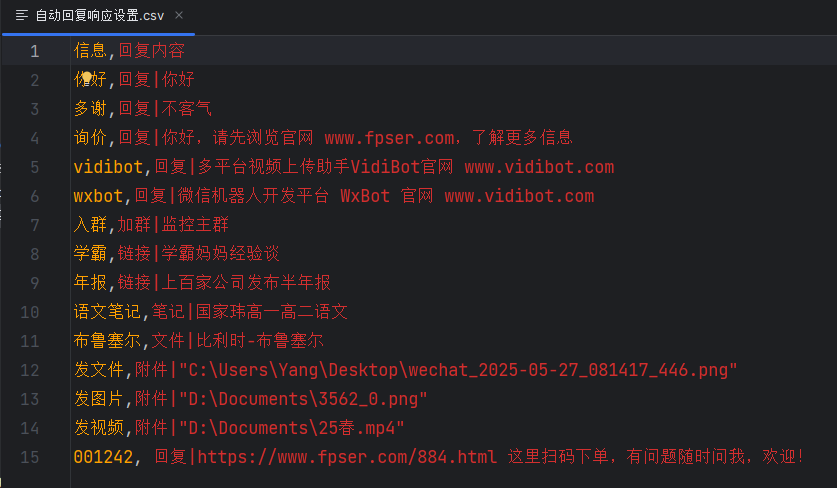
响应动作除“回复|内容”发送纯文本信息外,还可以发微信收藏夹里面的内容:链接、笔记、文件、附件,最重要的还可以拉人入群!举例如下:
如果微信收到一条“语文笔记”的消息,或者“我需要语文笔记”的消息,
如果勾选了“严格匹配”,那么只有“语文笔记”会激活自动回复响应,
如果没有勾选“严格匹配”,那么“我需要语文笔记”也会激活自动回复响应;
我们看到在模版中,“语文笔记”对应的响应动作是: 笔记|国家玮高一高二语文
那么,软件会打开这个微信窗口的收藏,点击笔记项,右侧找到符合要求的笔记,回复发送;
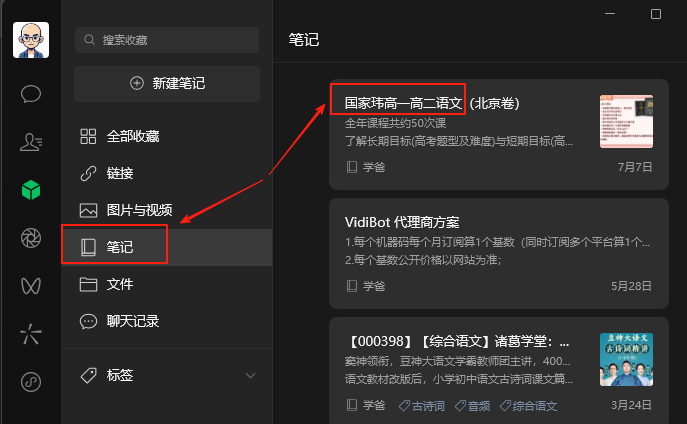
如果是“入群”,则根据响应内容:加群|监控主群,通过申请人验证后,会拉他进入一个名叫“监控主群”的群里。
启用群同步
先解释一下这个功能的全流程:微信在监控过程中,有两种情况触发群同步任务:
第一,收到我们事先设定的某个人发来的消息,就会触发;(来源触发)
第二,收到某条消息包含了事先设定的暗语关键词,就会触发;(关键词触发)
触发群同步后,右键点击这条触发消息,选择“转发”,在弹出的群选择框中,勾选符合的群,然后点击发送。(万群同步)

因此,我们有三个选项要配置:“同步信息来源人”、“同步信息关键词”、“同步群列表”
还有一个频率设置来控制,每发送N个群,随机暂停M分钟
同步信息来源人(来源触发):这个人应该是微信的好友,他是所有群发消息的发起的来源者,你可以理解为是一个发起控制人,后面的群都是他牵线的木偶;这里要填入他的完整的“显示名称”,例如:
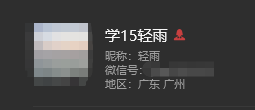
我们要选择图中显示的“学15轻雨”填入,而不是填写“昵称”,或者“微信号”,这是因为这两者都有弊端,“昵称”有可能有重复的,“微信号”则不是每个人都有设置微信号,所以我们选择了“显示名称”;
这个人发送的消息,种类可以非常多,只要是可以进行右键点击转发的类别都可以;我们列举了一下,包括但不限于:
文本信息、视频、图片、聊天记录、视频号、文件、位置、笔记、QQ音乐、听一听、动画表情、小程序、链接
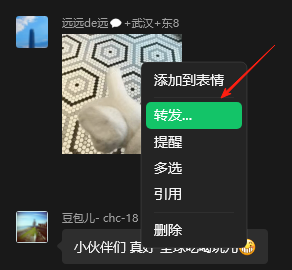
同步信息关键词(关键词触发):这里要是一句暗语关键词,所以不能太简单,否则容易误触发;因为无论是谁发的消息,只要微信收到了包含这个关键词的消息,就会触发转发到所有群。
同步群列表(万群同步):这里有一定格式要求,多个群名(不一定是群名,也可是某个通信录中的好友名字)之间用 | 符号进行分隔;而且微信规定,转发到群的动作每次最多选9个目标进行转发;所以如果群太多会分批转发,因此要进行发送频率的设置;
例如:团队群01|团队群02|本月客户群|稳定客户群|王厂长|李秘书|张副厂长|
这个就是一个群名和人名混搭的一个列表的例子;
3、低频任务
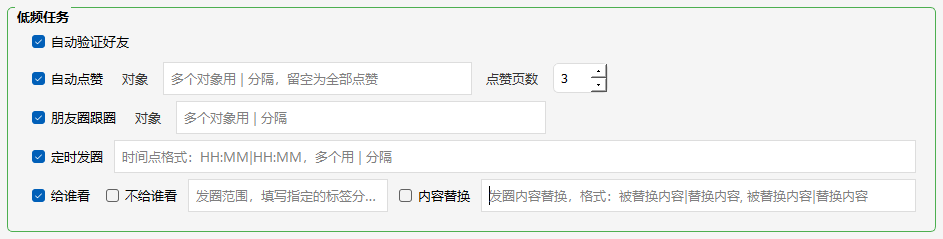
自动验证好友
对应配置文件:通用设置-“自动验证规则设置.csv”(可以用文本编辑器或者excel打开)
如图所示,若对方发来的验证消息包含第一列的关键词,则启用自动验证规则:加名称前缀、加名称后缀、加标签、加备注、加群;
若对方未发验证消息或者发来的验证消息无法识别出关键词,则仅通过验证,而不做验证规则的设定;
自动点赞

点赞对象可以为多个;用 | 符号进行分隔;如果为空,则默认全部朋友圈内容都点赞;
已经点过赞的,直接跳过;
直到翻页次数满足设定为止;
朋友圈跟圈
比较重要的功能,流程简要解析如下:开始执行任务后,微信先点击搜索对象名称,在找到的结果中(只关注联系人结果),找到符合要求的第一个联系人,打开他的朋友圈;
接下来,查看第一条朋友圈内容,如果发现本地朋友圈数据库文件中没有保存,则开始保存这条朋友圈的文本和图片,并且把保存结果存入到数据库文件中去;
接下来,开始打开朋友圈发圈页面,将刚刚保存的这条朋友圈以图文方式进行发布;
为避免太多朋友圈在同一时间发布,每次跟圈任务只会跟一条就停止;
第二次执行该任务,由于第一条已经判断出在数据库中发布过,所以直接跳过,去读取第二条朋友圈,以此类推;

配置多个跟圈对象;用 | 符号进行分隔;
跟圈对象,都是微信中已经存在的好友,可以是自己的其他号,也可以是普通好友,都采用“显示名称”填入;跟圈对象无需在本机登录微信,只要他的朋友圈对你的微信开放即可采集、同步跟发;
定时发圈
任务一旦开始执行,就会去读取朋友圈数据文件,找到“跟圈状态”列是“未发圈”的第一条朋友圈,然后进行发布;
对应文件:通用设置-“朋友圈数据文件”
设置时间点不要太多,太多的朋友圈会被系统认定是营销号,产生不必要的内容折叠和隐藏;效果其实并不好,一天控制在6-10条,而且不要集中发布,选择合适的分散的时间点;
注意时间点格式,小时:分钟 HH:SS 都是两位数,例如:09:18 不要写成 9:18;
注意定时发圈最好不要和跟圈功能同时启用,用以控制发圈数量;
多个时间点用 | 符号分开;
给谁看,不给谁看,内容替换
此项设置关联所有和朋友圈发布有关的任务,
即任何发圈动作都要遵从这个发布范围的设定;跟圈、转发、发布朋友圈;直接在发圈范围内,填写指定的好友标签名称,可以多个用 | 符号分隔;
例如,好友有这些标签分组:高中同学,大学同学,初中同学,小学同学,
设定给谁看:小学同学|初中同学,那么这条朋友圈只能给小学和初中的同学看到。内容替换输入框,则可以将你不希望转发的内容替换成自己的内容。多个替换用英文逗号分隔;
例如:
免费|收费, 送优惠券100|送优惠券200
二、微信运营
以下所有任务,都需要提前刷新微信进程,并且要选择一个微信进程作为任务主体。
这部分的自动化任务包括:
1、发布朋友圈
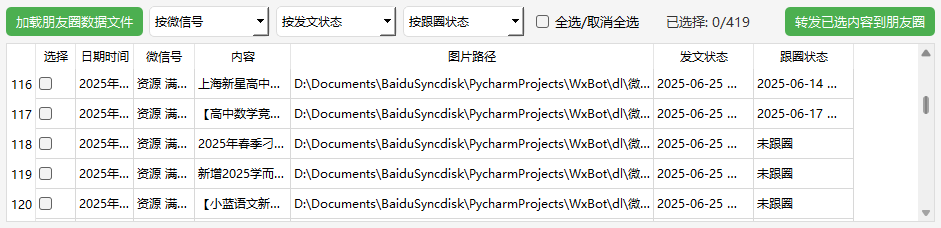
对应数据文件:通用设置-“朋友圈数据文件”
1、点击左上角“加载朋友圈数据文件”,可以在表格里显示所有内容;(可提前采集一些朋友圈,参考本教程:通用配置-路径设置里面的相关内容)
2、选择框里勾选想要发布的朋友圈;
3、点击右上角“转发已选内容到朋友圈”程序会打开勾选的微信进程窗口,完成发布已勾选朋友圈的步骤;
2、采集任务(朋友圈、好友、群聊、标签)

- 采集朋友圈:指定采集某几个好友的朋友圈、设定采集的页数;发到已勾选的A账号朋友圈;
- 采集指定朋友圈(并马上转发):这一步需提前打开某微信的朋友圈页面,并完整显示其中一条待采集的朋友圈,勾选这一项,我们可以把A微信账号的某个好友的朋友圈转发到A账号的朋友圈里(同号转发),也可以把B账号的某个好友的朋友圈转到A账号的朋友圈里(跨号转发);
注意:单次运行仅转发完整展示的第一条朋友圈!(详见下图一)- 采集通信录好友标签、好友、群聊;
- 采集标签(详见下图三)点击通信录,然后点“通信录管理”,可以看到所有标签清单
- 采集群聊(详见下图二)点击通信录,可以看到群聊清单;可能你看不到,这是因为:群聊不等于群组,而是需要手工把群组设置为群聊。具体方法:打开某个群组对话框,点右上角“…”,在打开的页面中,打开“保存到通讯录”,才可以把这个群组设为“群聊”
- 采集好友(详见下图二)点击通信录,可以看到联系人清单;如果好友清单较长,需要较长的时间进行采集整理;相关文件:通用配置-通信录好友文件
- 通信录的采集结果,默认都位于程序的子目录exports下面
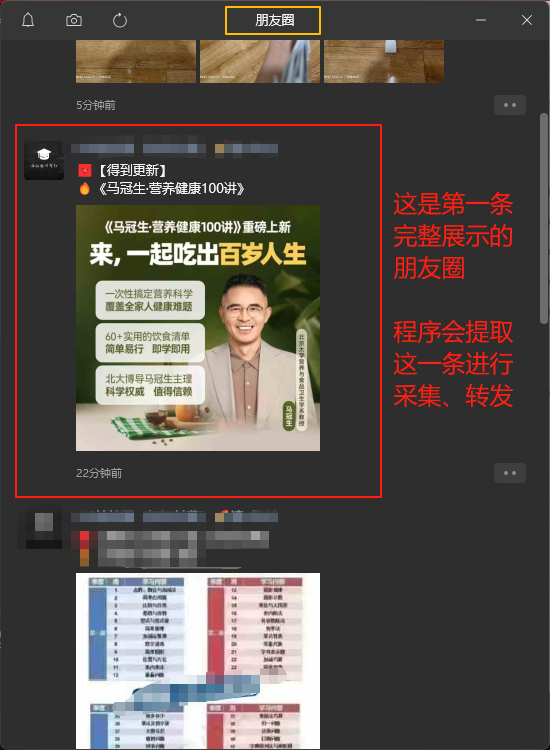
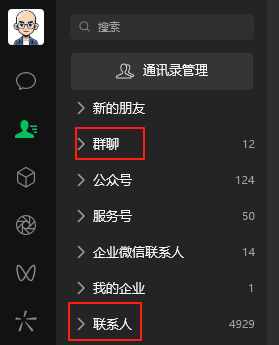
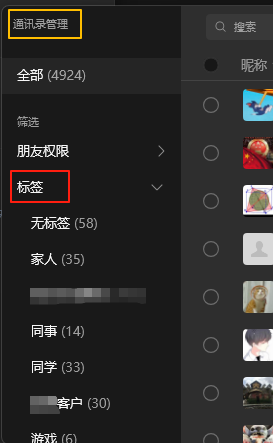
3、发布到网站
WordPress发布功能:可以把采集的朋友圈内容,通过WP Rest API发布到Wordpress的网站
关于Wordpress 网站 Rest API设置,请查看:API接口配置教程
4、群发消息

群发消息步骤
- 点击“加载通信录”,对应文件:通用设置-“采集好友保存”,表格中加载所有已采集的好友名单;
- 通过过滤器,选择要群发的对象;
- 点击“加载群发内容”,对应文件:通用设置-“群发内容模板”,表格中加载可选的群发内容(图片或者文字)
- 配置发送参数,选择发送时间和发送频率;点击“加入队列”
- 在任务列表中,勾选要执行的任务,点击“执行”